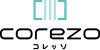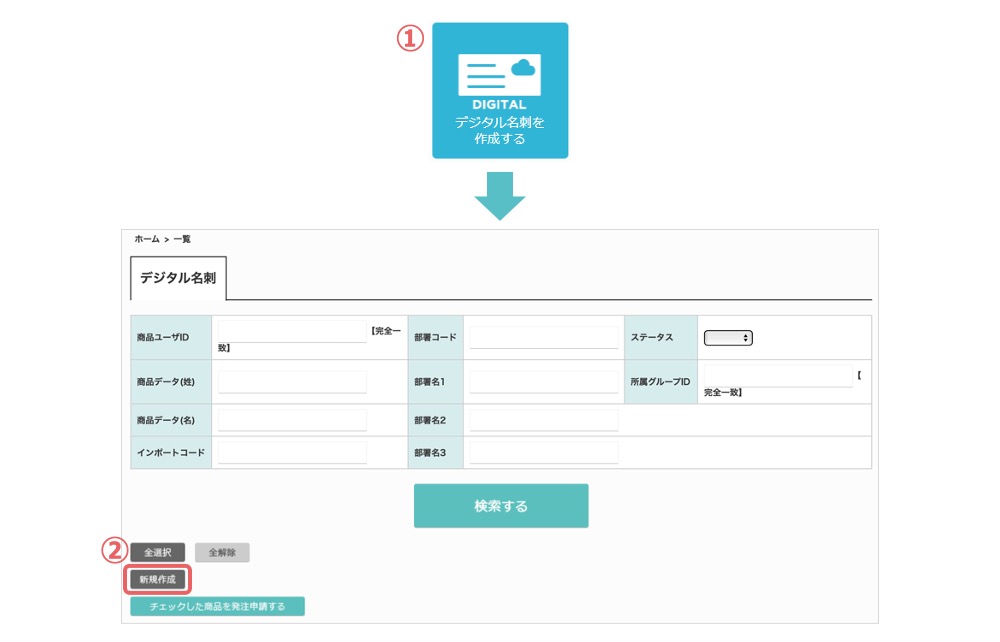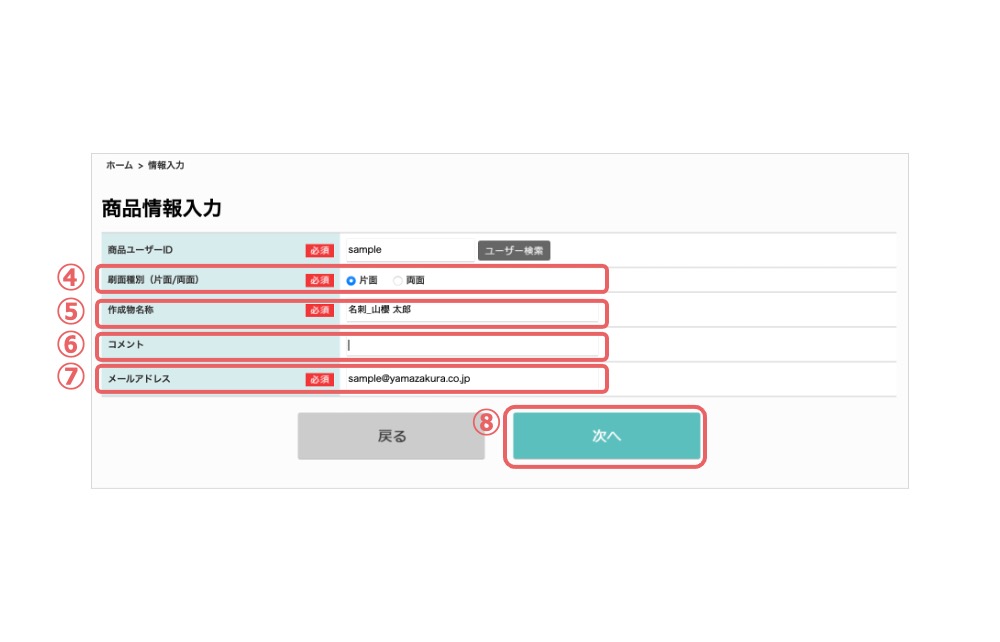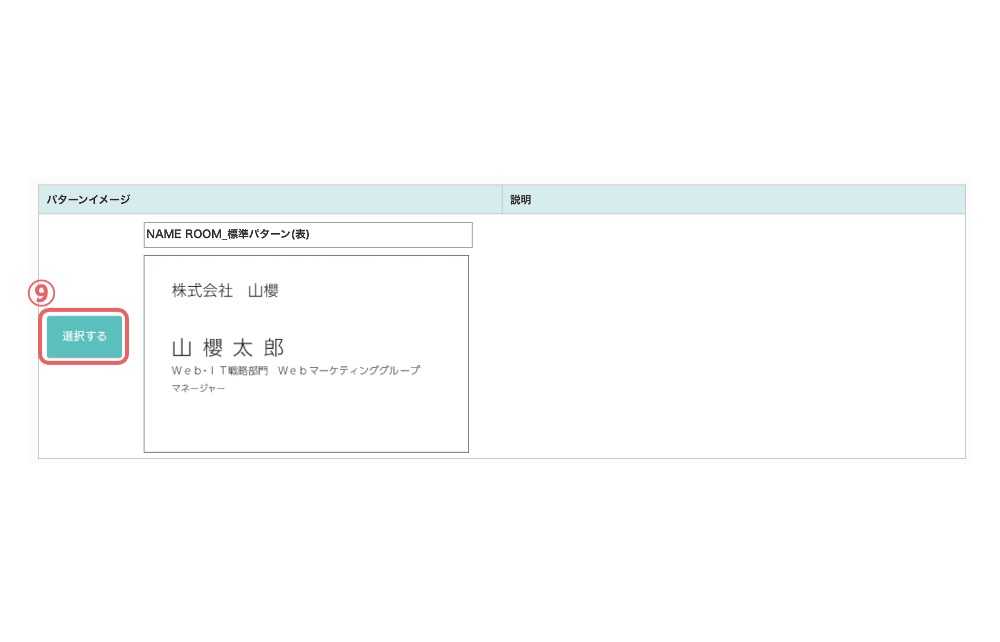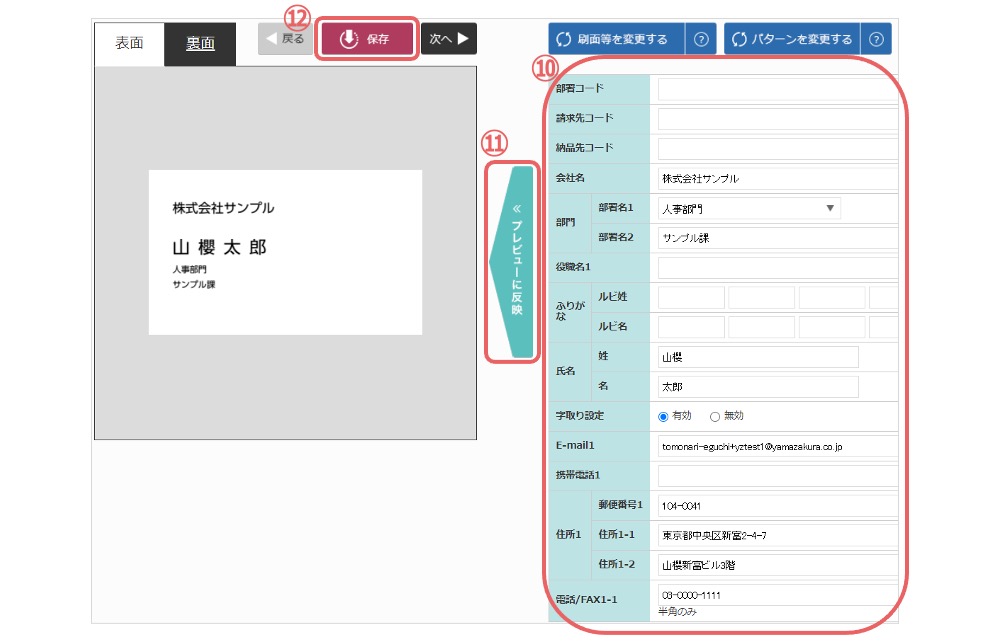デジタル名刺を新規作成する
デジタル名刺の新規作成手順
①ホーム画面の「デジタル名刺を作成する」をクリックします。
②デジタル名刺の画面が表示されますので、「新規作成」をクリックします。
③商品情報入力の画面が表示されます。
※ログインしている会員の情報が表示されますので、別のユーザーの名刺を作成する場合は
「ユーザー検索」をクリックします。
情報入力の画面が表示されますので、作成したいユーザーの情報を入力し、
「検索する」をクリックします。
検索したユーザーが表示されますので、作成したいユーザーの「選択」をクリックします。
※何も入力せず検索すると、全てのユーザーの情報が表示されます。
④刷面種別を選択します。
⑤作成物名称には会員情報の氏名が入力されていますので必要に応じて修正します。
⑥申し送り事項等がある場合は、コメントを入力します。
⑦メールアドレスには名刺交換に使用するアドレスを入力します。
※NAME ROOM使用時のログインIDになります。
⑧下記の画面が表示されますので、必須項目を入力したら「次へ」をクリックします。
⑨パターンイメージの画面が表示されますので、そこからパターンを選択します。
※両面の場合は表面の選択後に裏面の選択をします。
※NAME ROOMのプロフィール情報でデジタル名刺の内容が閲覧できます。
⑩下記の画面が表示されますので、名刺に記載する情報を入力します。
⑪「プレビューに反映」をクリックすると、名刺内容が確認できます。
⑫内容を確認のうえ、「保存」をクリックします。
※両面の場合は、「裏面」をクリックし、裏面の情報を入力します。